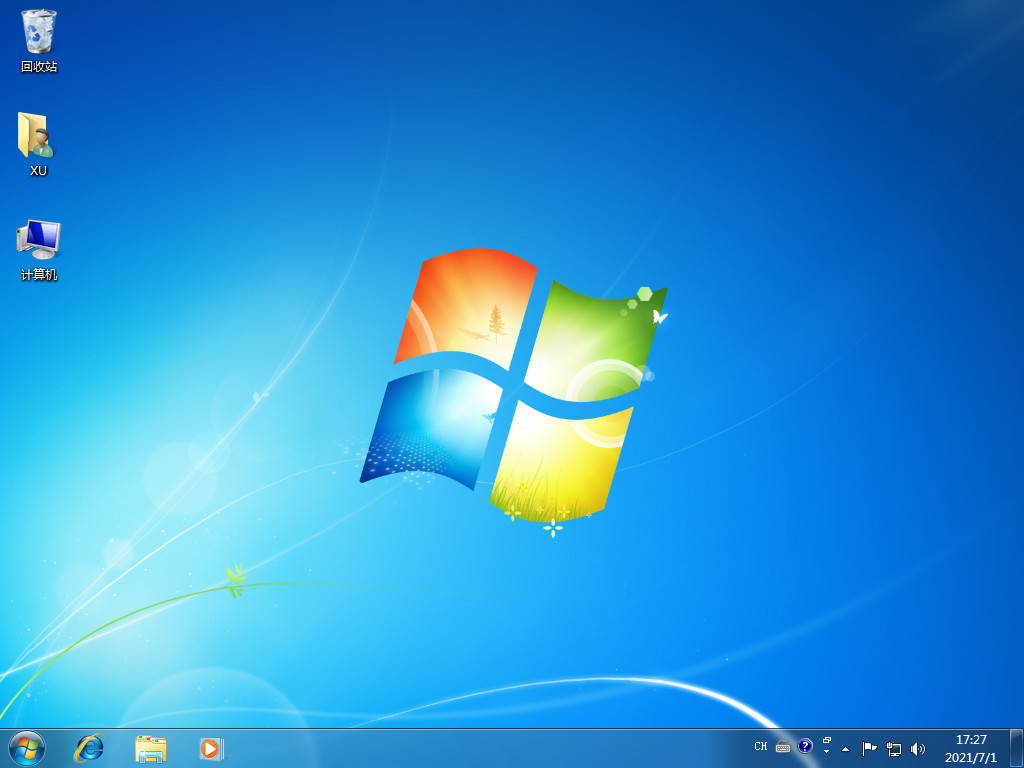今天小编给大家分享一下电脑一键安装新萝卜家园win7旗舰版系统的方法,相信有的小伙伴都有装过这款新萝卜家园系统的win7旗舰版吧,具体如何去安装这个系统一起来看看吧。
电脑一键安装新萝卜家园win7旗舰版系统的方法
1、按下电脑的启动键,把光盘插入电脑的光驱中。
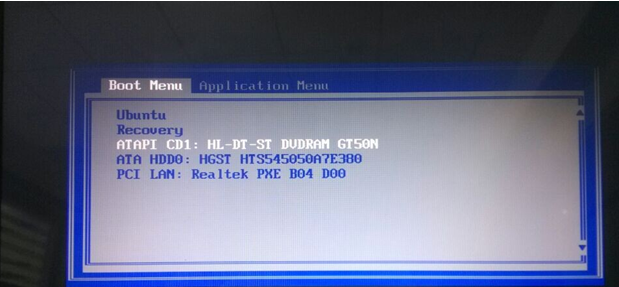
2、一般的电脑在插CD/DVD后,电脑会自动进入CD/DVD启动界面。
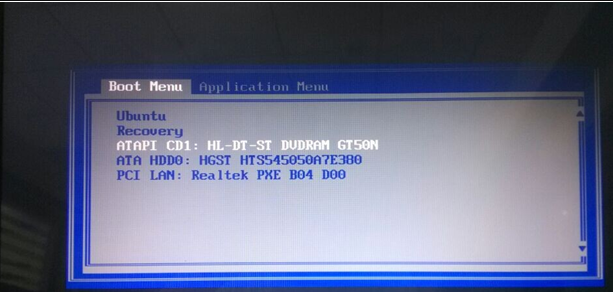
3、接着电脑重新启动,出现带有"press any key to boot from CD..."字样的界面,随便按下键盘上的某个键即可。
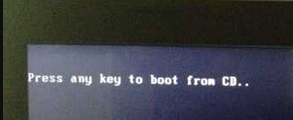
4、接着在出现的萝卜家园功能选择项中,选择安装win7系统到C盘(此处是适用于重装的用户,若首次安装的用户就需要先对硬盘进行分区,可以选择功能4运行DiskGen分区工具)。
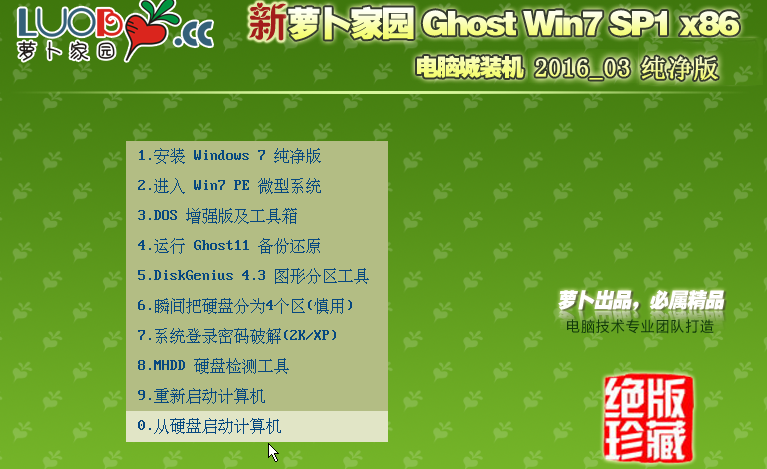
5、自动进行系统还原操作,如图5所示,可以看到系统还原进度界面,查看还原进度。
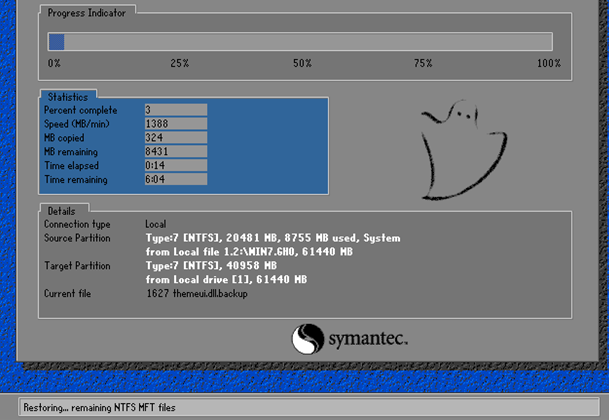
6、由于是全自动的系统安装过程,只截取代表图片。
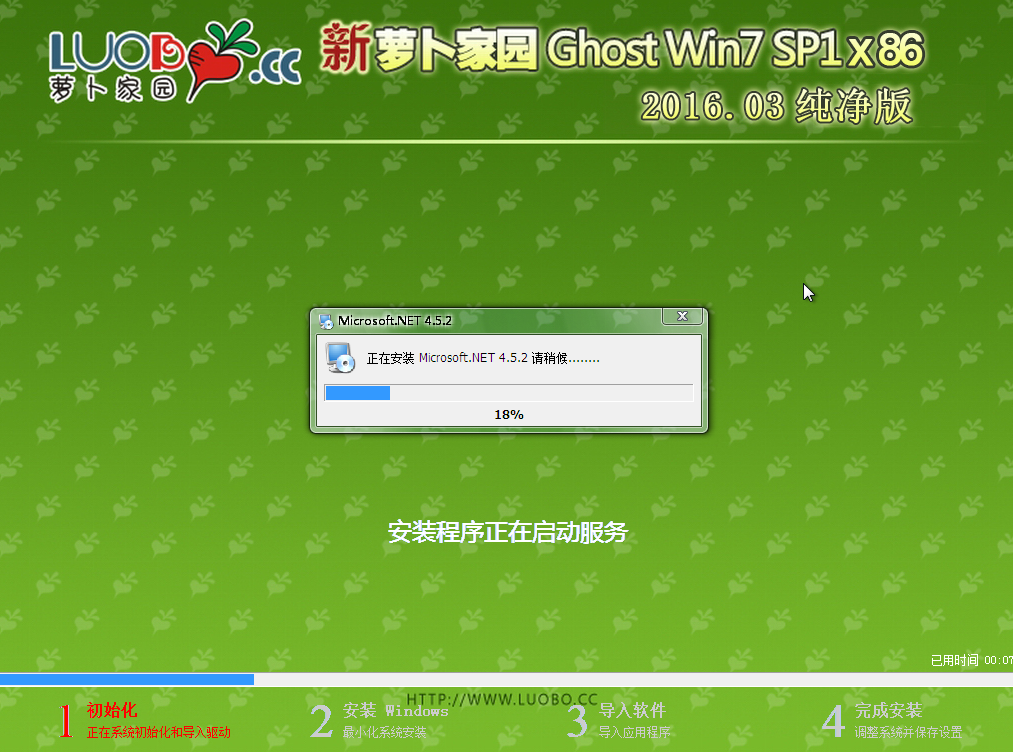
7、当出现如下界面时,就说明win7 32位操作系统安装并激活完成了。